手机照相有个框怎么取消 华为手机自拍白色边框怎么取消
日期: 来源:冰糖安卓网
手机照相有个框怎么取消,近年来随着科技的不断发展,手机已经成为人们日常生活中必不可少的工具之一,而其中手机的照相功能更是得到了广大用户的青睐。在使用华为手机自拍时,有些用户可能会遇到一个问题,那就是自拍照片出现了令人困惑的白色边框。这个白色边框不仅影响了照片的美观度,还让人感到不舒服。究竟有什么方法可以取消这个白色边框呢?本文将为大家详细介绍华为手机如何取消自拍照片的白色边框,以便让大家能够更好地享受自拍的乐趣。
华为手机自拍白色边框怎么取消
具体步骤:
1.点击前置摄像头
首先打开手机相机,点击前置摄像头。
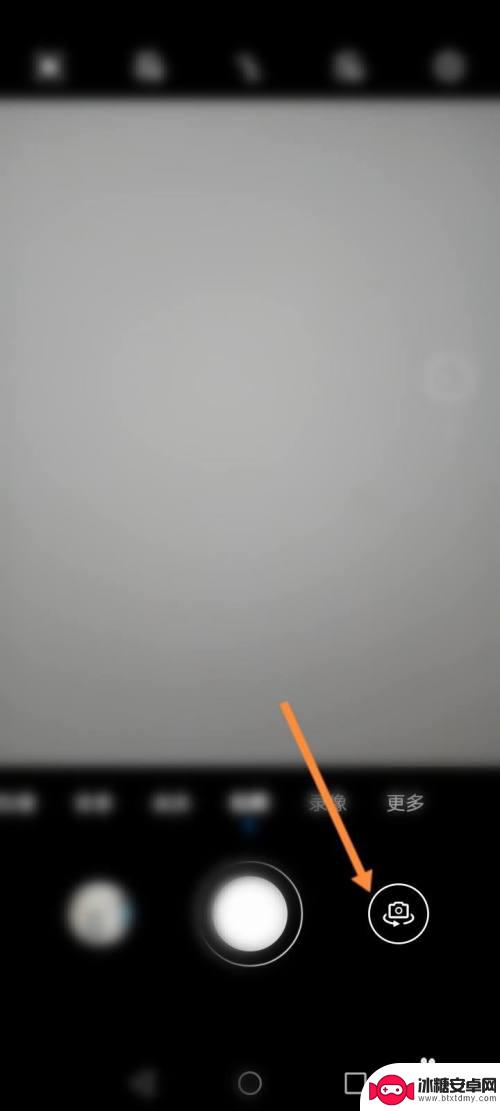
2.点击环形补光灯图标
然后点击右上角的环形补光灯图标。
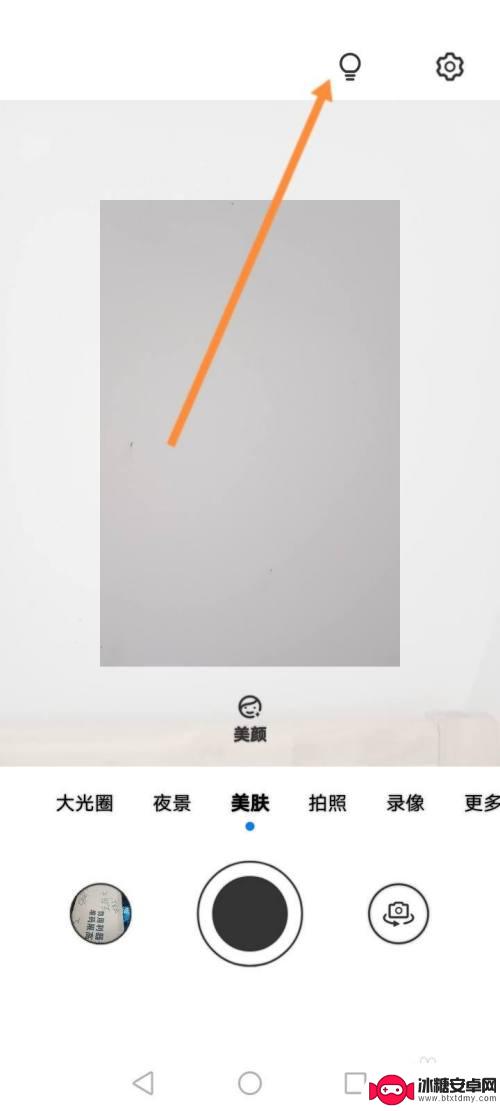
3.关闭环形补光灯
然后点击上面的关闭环形补光灯图标。
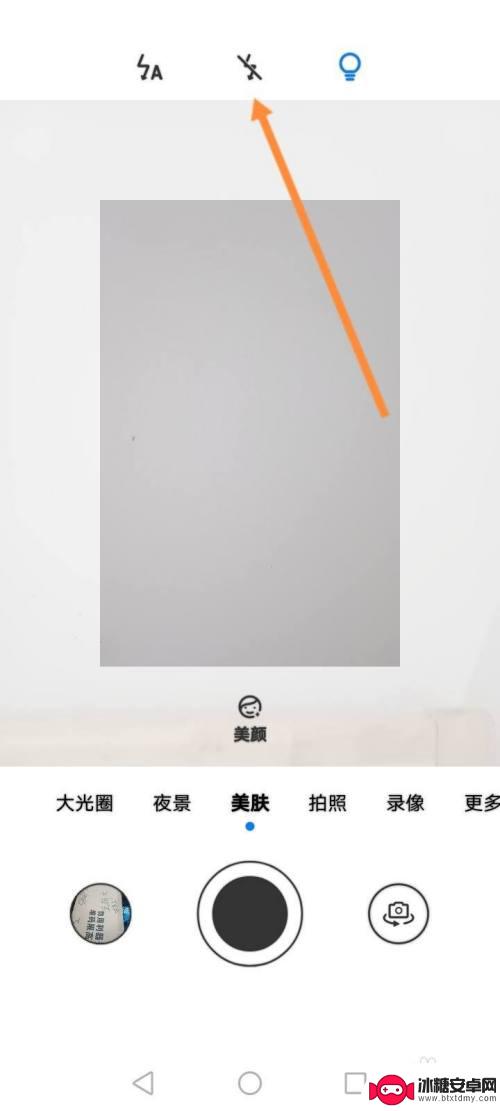
4.取消了白框
最后返回到自拍模式,白框即可取消。
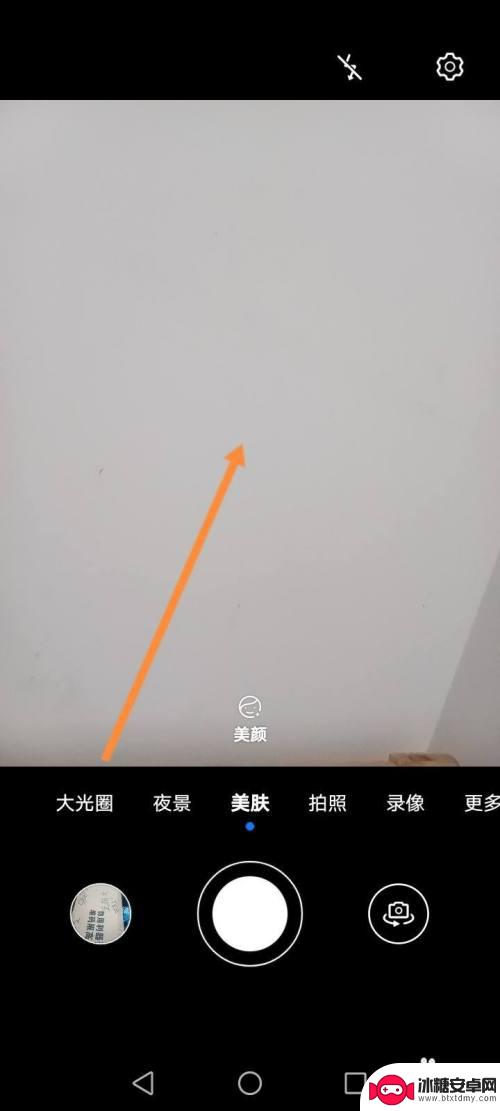
以上就是手机照相有个框怎么取消的全部内容,如果遇到这种情况,你可以按照以上步骤解决,非常简单快速。












